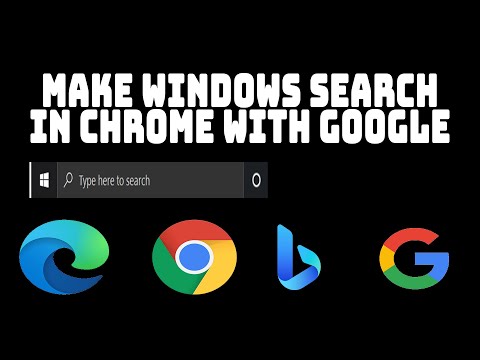Šeit ir saraksts ar tastatūras īsceļi par Uzdevumjosla un Virtuālie galddatori, kuru iegūst no Microsoft, kas ļaus jums strādāt efektīvāk, izmantojot šīs divas funkcijas Windows 10. Lai gan ir grūti atcerēties visus no tiem, jūs varat vēlēties pievērst uzmanību tam, kas, jūsuprāt, ir svarīgs jums, un pēc tam tos izmantot pāris reizes - līdz to izmantošana jums kļūst par otru.

Tastatūras saīsnes uzdevumjoslā
Izmantojot šos uzdevumjoslas īsinājumtaustiņus, jūs varēsit vislabāk izmantot Windows 10 uzdevumjoslu. Atverot lietotni kā administratoru vai parādot grupas loga izvēlni, varat to izdarīt ar dažiem tastatūras klikšķiem.
| Tastatūras saīsne | Darbība |
|---|---|
| Shift + noklikšķiniet uz uzdevumjoslas pogas | Atveriet lietotni vai ātri atveriet citu lietojumprogrammas gadījumu |
| Ctrl + Shift + noklikšķiniet uz uzdevumjoslas pogas | Atveriet lietotni kā administratoru |
| Shift + ar peles labo pogu noklikšķiniet uz uzdevumjoslas pogu | Parādiet lietotnes loga izvēlni |
|
Shift + ar peles labo pogu noklikšķiniet uz sagrupētas uzdevumjoslas pogas |
Parādiet grupas loga izvēlni |
| Ctrl + noklikšķiniet uz sagrupētas uzdevumjoslas pogas | Cikla caur grupas logiem |
Tastatūras saīsnes virtuālajiem galddatoriem
Varat ātri izveidot virtuālo darbvirsmu, pārslēgties no tām uz citu un izmantot šīs virtuālās darbvirsmas īsinājumtaustiņus savā Windows 10 datorā.
| Tastatūras saīsne | Darbība |
|---|---|
| Windows logotipa taustiņš + Tab | Atveriet uzdevuma skatu |
| Windows logotipa taustiņš + Ctrl + D | Pievienojiet virtuālo darbvirsmu |
| Windows logotipa taustiņš + Ctrl + Pa labi bultiņa | Pārslēgties no labajā izveidotajiem virtuālajiem galddatoriem |
| Windows logotipa taustiņš + Ctrl + Kreisā bultiņa |
Kreisajā pusē pārslēdzieties no izveidotajiem virtuālajiem galddatoriem |
| Windows logotipa taustiņš + Ctrl + F4 | Aizveriet virtuālo darbvirsmu, kuru izmantojat |
Vairāk nākamajās nedēļas nogalēs!
Iet šeit, lai skatītu pilnu sarakstu Tastatūras saīsnes sistēmā Windows 10.